Redhat7真题RHCSA共计18题全0207.docx
《Redhat7真题RHCSA共计18题全0207.docx》由会员分享,可在线阅读,更多相关《Redhat7真题RHCSA共计18题全0207.docx(9页珍藏版)》请在冰豆网上搜索。
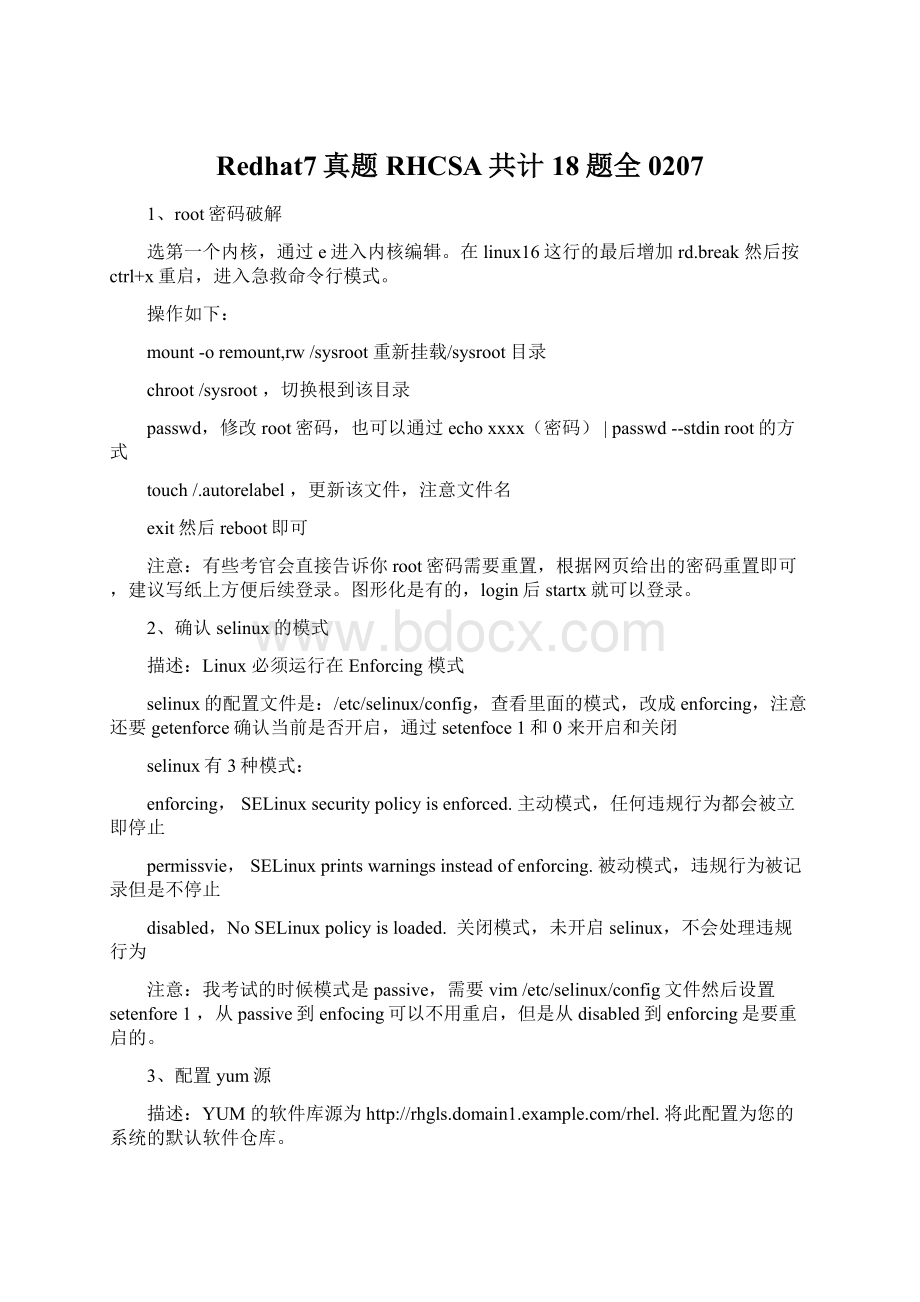
Redhat7真题RHCSA共计18题全0207
1、root密码破解
选第一个内核,通过e进入内核编辑。
在linux16这行的最后增加rd.break然后按ctrl+x重启,进入急救命令行模式。
操作如下:
mount-oremount,rw/sysroot重新挂载/sysroot目录
chroot/sysroot,切换根到该目录
passwd,修改root密码,也可以通过echoxxxx(密码)|passwd--stdinroot的方式
touch/.autorelabel,更新该文件,注意文件名
exit然后reboot即可
注意:
有些考官会直接告诉你root密码需要重置,根据网页给出的密码重置即可,建议写纸上方便后续登录。
图形化是有的,login后startx就可以登录。
2、确认selinux的模式
描述:
Linux必须运行在Enforcing模式
selinux的配置文件是:
/etc/selinux/config,查看里面的模式,改成enforcing,注意还要getenforce确认当前是否开启,通过setenfoce1和0来开启和关闭
selinux有3种模式:
enforcing,SELinuxsecuritypolicyisenforced.主动模式,任何违规行为都会被立即停止
permissvie,SELinuxprintswarningsinsteadofenforcing.被动模式,违规行为被记录但是不停止
disabled,NoSELinuxpolicyisloaded.关闭模式,未开启selinux,不会处理违规行为
注意:
我考试的时候模式是passive,需要vim/etc/selinux/config文件然后设置setenfore1,从passive到enfocing可以不用重启,但是从disabled到enforcing是要重启的。
3、配置yum源
描述:
YUM的软件库源为将此配置为您的系统的默认软件仓库。
考题会给出yum源的地址,需要自己手工配置repo文件来指向该yum源,以便可以通过yum来安装相关的软件,手工配置一个yum源的方式是:
vim/etc/yum.repos.d/xxx.repo(必须以.repo结尾)
[rhel]
name=rhel
baseurl=xxxxxxx,指定yum源地址,有3种类型:
file:
///media/cdrom,指向本地某个目录
ftp:
//xxxx/pub
http:
//xxxx/xx
enabled=1,开启该yum源
gpgcheck=0,是否校验正确性
配置完毕yum源,通过:
yumcleanall可以清除历史缓存软件信息,yummakecache可以新建缓存软件信息,yumrepolistall查看目前所有的yum源使用情况
注意:
EPEL,全称是extrapackagesforenterpriselinux,基于企业版linux的新增软件包,即基于RHEL而提供的额外软件集合,是RHEL原生yum源的额外软件源。
yum文件必须是xxx.repo,后缀写错是无法使用yum源的。
4、调整逻辑卷容量
描述:
将逻辑卷vo和其文件系统大小调整到300MiB。
要确保文件系统中的内容保持完整。
请注意:
分区大小很少能够完全符合要求的大小,所以大小在270MiB和330MiB之间都是可以接受的
逻辑卷容量可以扩容和缩小。
逻辑卷需要格式化成某一个文件系统,常用ext4和xfs,针对ext4需要卸载才能调整逻辑卷容量,而xfs可以在挂载的时候调整。
逻辑卷的扩容前提是对应的vg要有足够大的容量,如果vg的容量也不够,需要先扩容vg再扩容逻辑卷lvm。
如果需要新建物理硬盘分区作为pv资源,那么硬盘分区要设置成extend,使用逻辑分区。
vg的调整:
vgextendvg名称新的pv名称---这会让vg新增pv的大小
vgreducevg名称pv名称---这会让vg失去pv的大小
注意,vg的扩大和缩小都是基于pv的实际大小,不像lvm那样可以自定义大小
lvm的调整:
lvextend-L300Mlvm的名称----这会让lvm扩大到300M,前提是vg有足够大小(先扩容lvm,再扩容文件系统)
lvreduce-L220Mlvm的名称---这会让lvm缩小到220M,注意缩小可能导致数据丢失(先缩小文件系统,再缩小lvm)
文件系统的调整:
只要lvm有调整,就要调整对应的文件系统,可以通过e2fsck-flvm名称来检查lvm里面文件系统的完整性
ext4:
resize2fslvm名称[150M]---调整lvm里面的文件大小,必须卸载后调整,增大缩小都可以
xfs:
xfs_growfslvm名称[160M]---调整lvm里面的文件大小,可以挂载调整,只能增大,不能缩小,如果硬要缩小,只能在lvreduce后重新mkfs.xfs格式化会丢失原有数据
注意:
一般情况下都是扩容,vg一般都有足够的大小,注意ext4和xfs不同文件系统对应的扩容命令,另外,考试的时候ext4和xfs不用卸载就可以直接扩容lvm和文件系统,通过lsblk查看容量来验证lvm扩展成功,通过df-h验证文件系统扩容成功。
5、创建用户和用户组
描述:
创建下列用户,组,和组的成员关系:
一个名为adminuser的组
一个名为natasha的用户,其属于adminuser,这个组是该用户的从属组
一个名为harry的用户,属于adminuser,这个组是该用户的从属组
一个名为sarah的用户,其在系统中没有可交互的shell,并且该用户不是adminuser组的成员
用户natasha,harry,和sarah的密码都要设置为flectrag
用户组:
/etc/group
groupadd-g组id号码组名
用户:
/etc/passwd
useradd-G扩展组名-s指定登录shell-u指定用户id用户名称
usermodxxxx用户名,修改已创建好的用户属性,如uid,G扩展组等
userdel用户名,删除
echo密码|passwd--stain用户名,修改某个用户的登录密码
注意:
通过cat/etc/passwd和cat/etc/group验证
6、/var/tmp/fstab文件权限(普通+facl)
描述:
拷贝文件/etc/fstab到/var/tmp/fstab。
配置文件/var/tmp/fstab的权限:
文件/var/tmp/fstab的拥有者是root用户
文件/var/tmp/fstab属于root组
文件/var/tmp/fstab对任何人都不可执行
用户natasha能够对文件/var/tmp/fstab具有读和写的权限
用户harry对文件/var/tmp/fstab既不能读,也不能写
所有其他用户(当前的和将来的)能够对文件/var/tmp/fstab进行读操作
chown属主:
属组改变文件或者目录对应的所属,如果chown-Rxxx目录,就是改变目录以及迭代目录下所有文件的所属
setfacl-mu:
用户名:
rwfstab,设置用户xxx对fstab文件可以rw
setfacl-mu:
用户名:
-fstab,设置用户xx对fstab没有任何权限
getfaclfstab查看文件facl
setfacl-xu:
用户名删除单独一个facl条目
setfacl-b文件,删除文件所有的facl条目
注意:
这题其实前3点不用任何操作,最后一点也不用操作,默认就是符合题意的,只有两个用户的facl要做。
7、计划任务
描述:
用户natasha必须配置一个定时执行任务,每天在本地时间14:
23时执行命令。
/bin/echohiya
crontab-e,编辑计划任务
crontab-l,查看计划任务
分时日月星期命令
2314***/bin/echoxxxx
8、创建共享目录
描述:
创建一个共享目录/home/admins,特性如下:
/home/admins目录的组所有权是adminuser
adminuser组的成员对目录有读写和执行的权限。
除此之外的其他所有用户没有任何权限(root用户能够访问系统中的所有文件和目录)
在/home/admins目录中创建的文件,其组所有权会自动设置为属于adminuser组
chmodg+s目录,可以让该目录成为共享目录,目录下所有新建文件的属组都自动成为目录的属组
suid,sgid,sbit,4,2,1,一共sum是7,所以目录的最大权限是7777
9、升级系统内核
描述:
从升级正确的内核同时要满足下列要求:
当系统重新启动之后升级的内核要作为默认的内核
原来的内核要被保留,并且仍然可以正常启动
通过rpm升级:
wgetxxxx.rpm,然后rpm-ivhxxx.rpm或者yumlocalinstall-yxxx.rpm安装
通过yum升级:
配置好yum源后,yumupdatekernel
注意:
建议通过配置yum源来升级,即vim一个/etc/yum.repos.d/xx.repo然后配置yum源,使用yumlistkernel查看新的内核,这个yum源通过yumrepolistall可以看到只有一个文件,就是这个新的kernel直接yumupdatekernel即可,可以选择当时重启也可以最后重启,建议重启通过默认新的kernel进入系统查一下基本信息。
10、配置LDAP统一认证客户端
描述:
系统提供了一个LDAP验证服务。
您的系统需要按照以下要求绑定到这个服务上:
验证服务器的基本DN是:
dc=domain1,dc=example,dc=com.
帐户信息和验证信息都是由LDAP提供的。
连接需要使用证书进行加密,证书可以在下面的链接中下载:
ftp:
//
当正确完成配置后,用户ldapuser1应该能够登录到您的系统中,但是没有主目录。
当您完成autofs的题目之后,才能生成主目录。
用户ldapuser1的密码是password
客户端要安装的软件有:
yum-yinstallopenldapopenldap-clientssssdauthconfig-gtkkrb5-workstation
注意有通过ldap认证和通过krberos认证两种。
通过authconfig-tui命令行配置或者通过authconfig-gtk图形化配置,配置ldap服务器的basedn和server地址,还有ca证书地址,命令行配置需要提前下载到/etc/openldap/cacerts目录中
配置完毕可以通过id一个本地账户来查看账户信息,账户是有的,但是试图su-到该用户会提示没有用户家目录
注意:
考试的时候只有ldap认证,不需要krberos认证,请使用图形化authconfig-gtk来配置很方便,图形配置最下面选择ldap验证不要选krberos。
考题最后一句话ldapuser1的密码是password没有用处,因为ldapuser1是存在于ldap服务器上的,本地无此用户,是更改不了密码的,不需要关注这句话,本题配置完成后应该可以idldapuser1看到用户信息。
11、autofs+nfs+ldap认证提供远程挂载用户家目录
描述:
让用户可自动挂载由主机提供的家目录:
/home/guests/ldapuser1。
ldap服务器提供的用户家目录是/home/guests/ldapuser0,而客户端使用ldapuser0登录的家目录通过autofs+nfs来挂载到本地。
本地客户端首先要有/home/guests目录,针对下一级ldapuser0目录是通过远程挂载。
nfs:
通过showmount-e服务器ip来查看服务器通过nfs共享的目录情况
autofs:
yum-yinstallautofs安装autofs守护软件
autofs通过/etc/auto.master配置文件来配置挂载信息
vim/etc/auto.master
新增:
/home/guests自定义映射文件名称/etc/ldap.auto
vim/etc/ldap.auto
新增:
*-rw,sync,v3(nfs版本)服务器ip:
/home/guests/&,意味着将服务器上/home/guests/目录下的目录挂载到本地/home/guests/目录下,对应名称
通过su-ldapuser0以及df-h来确认是否成功,如果成功是可以切换到ldapuser0的本地家目录的
注意配置服务的时候需要systemctlrestart/enable服务名称,保证重启后依然生效
注意:
考题有的时候给出的nfs共享目录可能是/home/ldapuser1,根据实际情况更改/etc/auto.master,考题会明确说明nfs版本是v3,所以一定要加此参数。
配置完毕应该要通过su-ldapuser1可以进入用户目录,该目录有一个预先配置好的文件不要操作,尝试toucha确认可以创建文件然后rma。
12、时间同步
描述:
让其作为一个的NTP客户端
通过chrony软件来实现ntp,yum-yinstallchrony,这个软件有两个模块:
chronyd.service是服务程序,chronyc是客户工具
vim/etc/chrony.conf,配置serverxxxiburst
通过chronycsources-v查看时间同步情况
注意enable将chronyd.service服务加入开机启动项
12、压缩打包文件
描述:
将/etc目录打包成压缩包后放置在/root/backup.tar.bz2.
-z,gzip,-----tar.gz
-j,bzip2,----tar.bz2
tar-czvf/-cjvf目标文件被压缩文件/目录,压缩
tar-xzvf/-xjvf目标文件,解压缩
14、创建用户
描述:
创建一个UID为2000的用户,用户名称是jack。
useradd-u2000jack
echo密码|passwd--stdinjack
15、创建swap分区
描述:
创建一个512M的SWAP分区,开机需要自动挂载
格式化的时候是:
mkswap分区/lvm,将格式创建成swap这种特殊格式
通过vim/etc/fstab可以将swap加入开机启动,建议使用UUID,即:
UUID=xxxxswapswapdefaults00
挂载swap分区:
可以手工swaponswap分区来挂载某一个swap分区
也可以swapon-a挂载所有可用swap分区
通过swapon-s查看所有swap分区情况
通过free-h查看swap分区是否生效
注意:
首先通过free-h确认原始swap大小,此题需要你针对/dev/vda新建分区,虚拟机只有一块硬盘就是/dev/vda,此硬盘已经有3个分区,你要创建extend,然后再创建logical。
Swap分区要在fstab文件编辑永久挂载,使用UUID的方式。
16、查找文件
描述:
查找所有属于ronny用户的文件,并复制到/findfiles目录中
find路径查找条件-execcp-Ra{}/root/finefiles/\;
命令查找文件的路径条件如-useralex属主是alex的文件类似管道符后继命令参数代表所有被找到的文件复制到一个目录下注意目录最后的/结尾符
注意:
老刘给的视频中的解法是错误的,要使用-user表示属于xx用户的文件,如果使用-name是表示名字是xx的文件,cp的时候会有提示错误信息不用担心。
17、过滤文件
描述:
查看/usr/share/dict/words文件中所有包含seismic关键词的行,并将找到的行写入到/root/filelist文件中。
grep规则/正则表达式被过滤的文件>被重定向的位置
grepabc/root/words>/root/word_list
注意:
文件中包含该关键字的行有上千条,我这是2307条,建议:
使用grepxx文件|wc-l查看多少行,然后grepxx文件|grep-v“^$”|wc-l把空行去掉看一下多少行,两者应该是一致的,写入到文件后再次wc-l文件确认一遍行数正确。
18、创建一个lvm
描述:
创建指定大小的逻辑卷,需要自己创建分区、物理卷、逻辑卷组和逻辑卷。
创建一个名称为database的逻辑卷,卷组名称为datastore。
逻辑卷大小为160M,PE大小为16M。
要求开机后自动挂载到/mnt/database目录中。
创建物理分区/物理设备:
fdisk硬盘标识,建议创建extend分区和逻辑分区
创建pv:
pvcreate某一个分区,将某一个硬盘分区变成pv资源
创建vg:
vgcreate卷组名字-s16M来源pv名称1,2....,将某些pv整合成一个卷组,一个卷组可以认为是一个资源池,用于后续创建lvm,默认PE是4M,这里手工指定是16M
创建lvm:
从卷组中获取指定容量形成lvm
lvcreate-nlvm名称-Llvm大小来源卷组名称,可以通过-l20指定20个PE的容量。
lvm一旦创建,可以通过/dev/卷组名/lvm名来指代,后续用于格式化、挂载、扩容等
检查:
通过pvs,vgs,lvs以及pvdisplay,vgdisplay,lvdisplay查看对应资源信息
注意:
使用/dev/vda的logical分区
最后:
Rhcsa考试比较简单,正常1个小时应该全部做完题目,花半小时检查。
考试一开始会遇到很多问题,切记放宽心态,冷静处理,记得配置最开始要求的主机名xxx,因为你配置了ip就可以看到题目。
Rhcsa建议直接在虚拟机上操作,不要ssh去操作。